Är du frustrerad över den ständiga buffringen när du strömmar på DirecTV? Det kan vara en frustrerande upplevelse när du försöker titta på din favoritprogram eller film, bara för att avbrytas av buffring med några minuters mellanrum.
Den goda nyheten är att det finns flera anledningar till att DirecTV Stream kan fortsätta buffra, och med några felsökningssteg kan du komma tillbaka till oavbruten streaming på nolltid.
I den här guiden kommer vi att utforska de vanliga orsakerna bakom buffring på DirecTV Stream och de steg du kan ta för att fixa det.
Orsakerna till buffring
| Problem | Beskrivning av problemet | Lösning på problemet |
| Internetanslutning | En långsam eller instabil internetanslutning kan orsaka buffringsproblem | Kontrollera din internethastighet och kontakta din internetleverantör om den är lägre än den rekommenderade hastigheten för streaming. |
| Överbelastning i nätverket | Buffring kan uppstå om för många enheter är anslutna till samma nätverk | Koppla bort vissa enheter från nätverket eller försök återställa routern. |
| Enhetskompatibilitet | Vissa enheter kanske inte är kompatibla med DirecTV-streaming | Kontrollera DirecTV:s webbplats för en lista över kompatibla enheter och se till att din enhet finns med på listan. |
Det finns flera orsaker till buffring när du strömmar DirecTV, och att förstå dessa orsaker kan hjälpa dig att felsöka problemet och hitta en lösning.
Några av de vanligaste orsakerna till buffring inkluderar:
- Långsam internetanslutning: Buffring kan uppstå när internetanslutningen är för långsam för att hantera den dataöverföring som krävs för streaming. Detta kan orsakas av ett antal faktorer, t.ex. en föråldrad router, dålig signalstyrka eller brist på bandbredd.
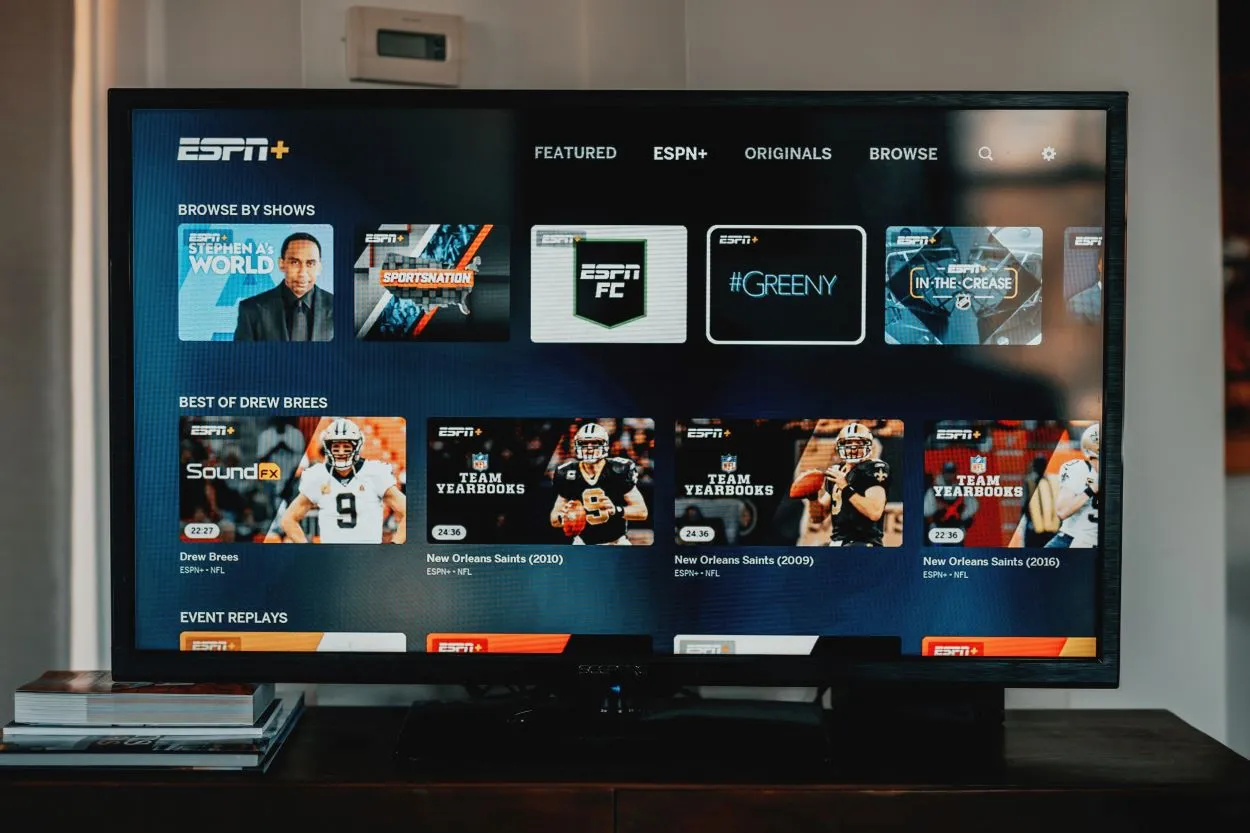
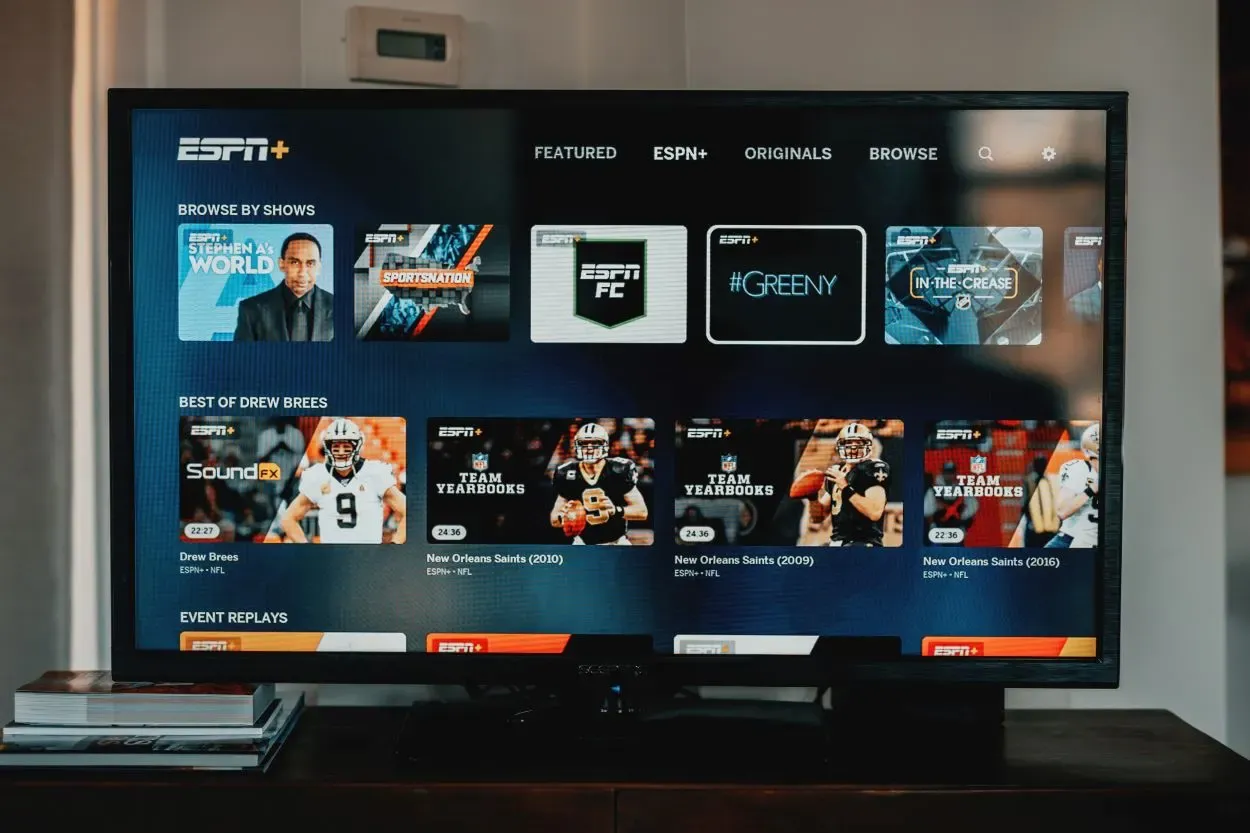
TV-apparater har genomgått flera förändringar och uppgraderingar under de senaste årtiondena
- Överbelastning av nätverket: När för många enheter är anslutna till samma nätverk kan det orsaka överbelastning och göra internetanslutningen långsammare. Detta kan leda till buffring när du strömmar DirecTV.
- Föråldrad programvara: Om DirecTV-programvaran på din enhet är föråldrad kanske den inte kan hantera kraven på streaming. Uppdatering av programvaran kan hjälpa till att lösa buffringsproblem.
- Problem med tjänstekvalitet (QoS): Tjänstekvalitet är en funktion som hjälper till att prioritera vissa typer av trafik, t.ex. videostreaming, framför andra, t.ex. nedladdning av filer. Men om QoS inte är korrekt inställt kan det leda till buffring.
- Problem med streamingtjänsten: Ibland kan buffring uppstå på grund av problem med DirecTV:s streamingtjänst, t.ex. överbelastning av servern.
Det är viktigt att notera att buffring kan uppstå på grund av en kombination av dessa faktorer, så det är viktigt att överväga alla möjliga orsaker vid felsökning. Genom att identifiera orsaken till buffring kan du vidta lämpliga åtgärder för att åtgärda problemet och förbättra din streamingupplevelse.
Hur du kontrollerar din internetanslutningshastighet


Internet är en av de viktigaste förutsättningarna för att låsa upp funktionerna hos smart-TV-apparater
Att kontrollera din internetanslutningshastighet är ett viktigt steg i felsökning av buffertproblem när du strömmar DirecTV.
Har du någonsin varit frustrerad över långsamma internethastigheter eller undrat om du får de hastigheter du betalar för? Tja, frukta inte! Att kontrollera din internetanslutningshastighet är faktiskt ganska enkelt.
Det första steget är att hitta en ansedd webbplats för test av internethastighet. Det finns gott om alternativ där ute, men några populära inkluderar Speedtest.net, Fast.com och Googles hastighetstest. När du har valt en webbplats, se till att du är ansluten till ditt internetnätverk och stäng alla onödiga applikationer eller program som kan använda din bandbredd.
Starta sedan hastighetstestet genom att klicka på lämplig knapp på webbplatsen. Testet pågår i några sekunder till en minut, beroende på webbplatsen, och ger dig dina nedladdnings- och uppladdningshastigheter. Nedladdningshastigheten anger hur snabbt data kan laddas ner från internet till din enhet, medan uppladdningshastigheten anger hur snabbt data kan laddas upp från din enhet till internet.
Om dina hastigheter verkar långsamma ska du inte få panik än. Det kan finnas flera orsaker till detta, t.ex. överbelastning i nätverket, dålig Wi-Fi-signal eller problem med din internetleverantör (ISP). Försök att köra testet några gånger vid olika tidpunkter på dagen för att få en mer exakt bild av dina hastigheter. Och om du konsekvent får lägre hastigheter än vad du betalar för kan det vara dags att kontakta din internetleverantör för att se om det finns ett problem som de kan lösa.
Så här felsöker du trängsel i nätverket


Router för bredband
Nätverksstockningar är ett vanligt problem, särskilt i områden med många internetanvändare eller under rusningstid. I grund och botten uppstår nätverksbelastning när för många enheter försöker komma åt samma nätverksresurser samtidigt, vilket resulterar i långsammare hastigheter, tappade anslutningar eller till och med fullständiga avbrott.
Så hur felsöker man överbelastning i nätverket? Först måste du identifiera källan till problemet. Är det bara en enhet eller alla enheter i nätverket som påverkas? Om det bara är en enhet kan problemet bero på enhetens maskin- eller programvara. Försök att starta om enheten eller rensa dess cache för att se om det hjälper.
Om problemet påverkar alla enheter i nätverket finns det några saker du kan prova. Kontrollera först att routern är placerad på en central plats och inte blockeras av föremål som kan störa signalen. Du kanske också vill prova att byta kanal som routern använder, eftersom andra närliggande nätverk kan orsaka störningar.
Ett annat alternativ är att begränsa antalet enheter som använder nätverket samtidigt. Om du har många enheter anslutna kan du prova att koppla bort några som inte används. Du kanske också vill prioritera vissa enheter, t.ex. spelkonsoler eller streamingenheter, för att se till att de får den bandbredd de behöver.
Lösningar för buffring
Buffring är en av de mest frustrerande saker som kan hända när du strömmar videor eller musik online. Det uppstår när innehållet du försöker titta på eller lyssna på inte laddas tillräckligt snabbt, vilket orsakar avbrott eller pauser i uppspelningen. Så vad kan du göra för att lösa buffringsproblem?
Kontrollera först hastigheten på din internetanslutning med hjälp av de steg som beskrivs i fråga 1. Långsamma internethastigheter kan vara en viktig orsak till buffring, så om dina hastigheter är låga kan du försöka återställa din router eller kontakta din internetleverantör för att se om det finns något problem som de kan lösa.
En annan lösning är att minska kvaliteten på det innehåll du strömmar. Om du t.ex. försöker streama högupplöst video kan det vara för mycket för din internetanslutning att hantera. Försök att sänka upplösningen för att se om det hjälper.
Du kan också försöka rensa webbläsarens cache eller starta om den enhet du använder för att streama innehållet. Dessa enkla steg kan ibland lösa buffringsproblem.
Vanliga frågor
Hur kan jag kontrollera hastigheten på min internetanslutning?
Du kan använda ett kostnadsfritt hastighetstestverktyg online för att kontrollera din internetanslutnings hastighet.
Vad ska jag göra om min router eller mitt modem orsakar buffring?
Om du startar om routern eller modemet och uppdaterar dess inbyggda programvara kan det hjälpa till att lösa problemet. Om problemet kvarstår kan du behöva kontakta din internetleverantör eller söka teknisk support.
Hur kan jag minska buffringen när jag streamar på flera enheter samtidigt?
Om du sänker streamingkvaliteten eller byter till en trådbunden anslutning kan du minska buffringen när du streamar på flera enheter samtidigt.
Vad ska jag göra om jag fortfarande upplever buffring efter att ha provat lösningarna ovan?
Om du fortsätter att uppleva buffring även efter att ha provat alla lösningar, föreslås det att du kontaktar teknisk support.
Slutsats
- Buffring kan vara ett frustrerande problem när du strömmar på DirecTV, men det finns flera lösningar som kan hjälpa till att lösa problemet.
- Från att uppgradera din internetplan till att installera en WiFi-förlängare till att ändra routerns placering och uppgradera din strömningsenhet, det finns många sätt att minska buffring och förbättra din streamingupplevelse.
- Det är också viktigt att komma ihåg att regelbundet underhåll som korrekt routerplacering, regelbunden rensning av cacheminnet, övervakning av antalet anslutna enheter och uppdatering av programvara och fast programvara kan hjälpa till att förhindra att buffring uppstår från första början.
- Men om du fortsätter att uppleva buffring även efter att ha provat lösningarna ovan rekommenderas det att du kontaktar teknisk support.
Andra artiklar
- Hur man synkroniserar Roku-fjärrkontroll utan en parningsknapp (3 arbetsmetoder!)
- Hur man får Aeotec dörr / fönstersensor Basic / Pro 7 att fungera med sina torra kontakter
- Den nya Nest Cam (batteri) är den mobilkamera vi har letat efter
Klicka här för att se den visuella versionen av denna artikel.
